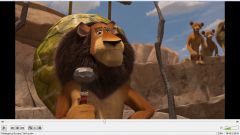Вам понадобится
- -компьютер;
- - видео;
- - mp3 файл;
- - Adobe Premier Pro;
- - Adobe Encoder;
Инструкция
1
Убедитесь, что формат видео поддерживается выбранной вами монтажной системой. Самыми распространенными являются DV AV, mpeg, mov и т.д. Узнайте, поддерживает ли видеоредактор, который вы выбрали формат вашего видео. Возможно, вам придется приобрести версию программы, которая ориентирована на ваш формат. Либо перевести в видео в нужный формат с помощью специальных конвертеров.
2
Используйте для перевода видео из одного формата в другой любую из следующих программ: Canopus Procoder, Nero Vision, Adobe Encoder и т.д. Напомним, что наиболее распространенным формат, который поддерживает большое количество видео редакторов является mpeg2.
3
Загрузите видео в монтажную программу. Для примера рассмотрим последовательность действий для Adobe Premier Pro. Запустите программу. Импортируйте видео в созданный проект (File, Import, Video). Укажите программе путь, где лежит видео на вашем компьютере, нажмите кнопку Open. Программа автоматически разместит видео в окне Project.
4
Переместите видео на Timeline. Импортируйте в проект музыку (аналогичным способом, каким импортировали видео). Составляйте последовательность из видеофайлов на Timeline, ориентируясь на музыку. Используйте для монтажа инструменты, расположенные справа от окна Timeline С помощью инструмента «бритва» разрезайте исходный видеофайл на дорожке Video.
5
Созданную последовательность «экспортируйте» из проекта, нажав следующие клавиши - File, Export, Movie. Проследите за тем, чтобы в настройках экспорта был указан формат DV PAL, для звука - 48000Hz. С помощью серой скобки, находящейся над Timeline задайте «рабочую область», которую собираетесь экспортировать.
Обратите внимание
Не прерывайте «просчет». Дождитесь, пока программа выполнит его до конца. Только после этого можете просматривать исходное видео.
Полезный совет
Если полученный результат вас не устроил, вы всегда можете внести исправления в монтаж. Для этого сохраняйте проект, в котором работаете.
Источники:
- подставить под видео музыку